Durch Anpassen der Helligkeitsstufe Ihres Samsung-Fernsehers können Sie Ihr Fernseherlebnis verbessern, egal ob Sie mit schwacher Beleuchtung oder zu hellen Bildern zu kämpfen haben. Wenn Ihre Fernbedienung aufgrund schwacher Batterien nicht mehr funktioniert, machen Sie sich keine Sorgen; es gibt verschiedene Alternativen, um die Helligkeitseinstellungen ohne Fernbedienung zu ändern. Dieser Artikel bietet eine umfassende Anleitung zu verschiedenen Methoden zum Anpassen der Helligkeitsstufen auf Ihrem Samsung-Fernseher.
Verwenden physischer Tasten zur Helligkeitsanpassung
Die meisten Samsung-Fernseher verfügen über physische Tasten, die eine grundlegende Navigation ermöglichen. Je nach Modell finden Sie möglicherweise einen Steuerknüppel auf der Rückseite oder ein Bedienfeld unten in der Mitte des Bildschirms. So verwenden Sie diese Tasten, um auf die Helligkeitseinstellungen zuzugreifen:
- Drücken Sie die mittlere Taste, um das Einstellungsmenü aufzurufen .
- Wählen Sie „Bild“ und scrollen Sie nach unten, um die Experteneinstellungen zu finden .
- Tippen Sie auf Helligkeit und nehmen Sie mit den physischen Tasten die erforderlichen Anpassungen vor. Sie können auch Kontrast , Schärfe , Farbe und Farbton (G/R) anpassen .
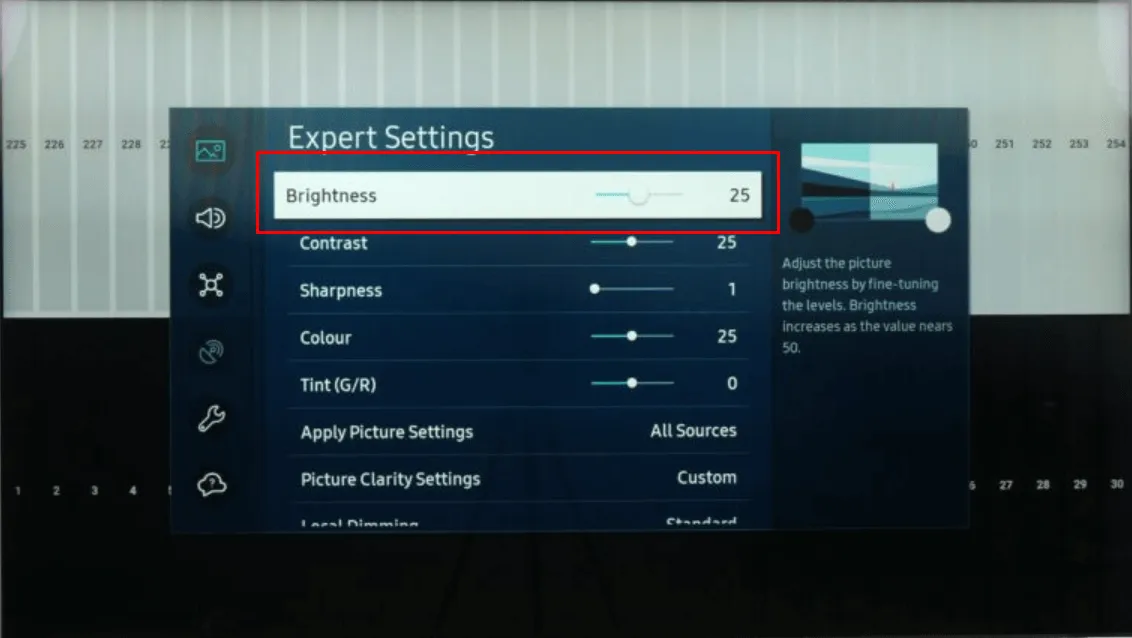
Wenn Ihr Fernsehmodell nicht über dedizierte Tasten zur Helligkeitssteuerung verfügt, müssen Sie möglicherweise die unten beschriebenen alternativen Methoden in Betracht ziehen.
Passen Sie die Helligkeit mit Smart Remote Apps an
Eine der einfachsten Lösungen ist die Verwendung der SmartThings -App von Samsung. Mit dieser App können Sie verschiedene Einstellungen, einschließlich der Helligkeit, über Ihr Smartphone anpassen. So fangen Sie an:
- Laden Sie die SmartThings-App aus dem Google Play Store für Android-Geräte oder dem App Store für iPhones herunter.
- Stellen Sie sicher, dass Ihr Telefon und Ihr Samsung-Fernseher mit demselben WLAN-Netzwerk verbunden sind, und koppeln Sie sie dann über die App.
- Navigieren Sie nach dem Pairing zu „Einstellungen“ in der App und passen Sie die Helligkeit über die Option „Experteneinstellungen“ an.
Wenn Ihr Android-Telefon mit einem IR-Blaster ausgestattet ist , können Sie die Helligkeit auch ohne WLAN mit Infrarot-Fernbedienungs-Apps regeln. Hier sind einige empfohlene IR-Fernbedienungs-Apps:
Anpassung der Sprachbefehle über Bixby oder Alexa
Wenn Ihr Samsung-Fernseher über Sprachassistenten wie Bixby oder Alexa verfügt , können Sie die Helligkeitsstufen einfach durch Sprechen steuern. Um Bixby zu verwenden, folgen Sie diesen Schritten:
- Öffnen Sie die SmartThings-App und tippen Sie auf die Mikrofon- Schaltfläche.
- Sagen Sie „ Stellen Sie die Helligkeit auf 50 % ein “, um den Pegel entsprechend anzupassen.
Alexa-Benutzer müssen Alexa als Standardassistenten festlegen. Anweisungen zur Einrichtung finden Sie auf der Support-Seite von Samsung . Nach der Konfiguration starten Sie den Befehl mit der SmartThings-App: „ Alexa, stelle die Helligkeit auf 40 % .“
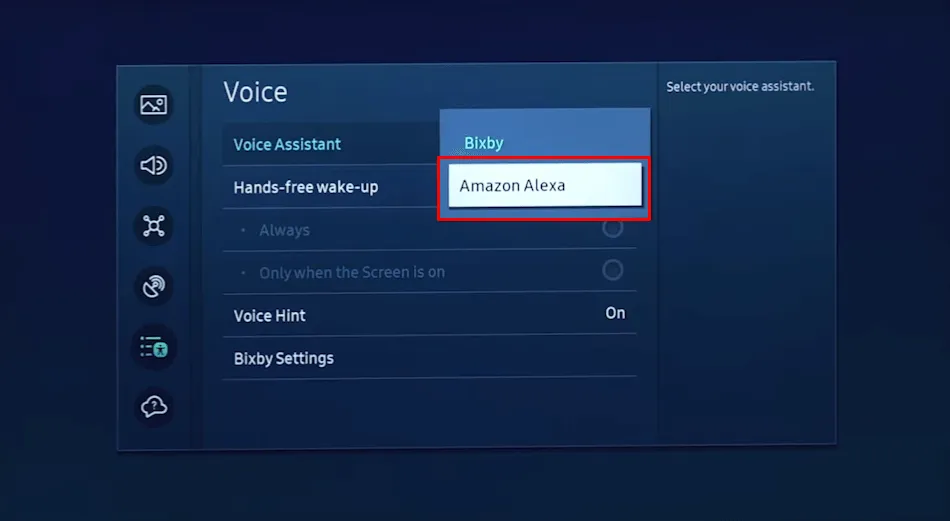
Verwenden einer drahtlosen Tastatur zur Einstellungssteuerung
Wenn eine kabellose Tastatur verfügbar ist, kann sie als effektives Werkzeug zum Ändern der Helligkeitseinstellungen dienen. So geht’s:
- Stecken Sie den USB-Dongle für Ihre kabellose Tastatur in einen freien USB-Anschluss des Fernsehers.
- Schalten Sie Ihren Samsung-Fernseher ein und verwenden Sie auf dem Startbildschirm die Navigationstasten, um auf das Einstellungsmenü zuzugreifen .
- Suchen Sie die Option „Bild“ und passen Sie die Helligkeitseinstellungen nach Ihren Wünschen an.

Häufig gestellte Fragen
Wenn Sie weitere Informationen oder Unterstützung benötigen, besuchen Sie die Originalquelle für detailliertere Einblicke: Quelle & Bilder .
Schreibe einen Kommentar